Instrucțiuni pas-cu-pas pentru configurarea unei conexiuni la Internet Utilizarea PPPoE în ubuntu / kubuntu / xubuntu
1. Instalarea standard a Ubuntu include un utilitar pentru configurarea conexiunilor PPPoeE - pppoeconf. Pentru a configura conexiunea, veți avea nevoie de autoritatea superuser - root (în esență, administratorul de sistem). Pentru a face acest lucru, apelați comanda pppoeconf prin sudo (pornirea comenzii de la utilizatorul rădăcină). În terminal (Aplicații → Standard → Terminal), tastați sudo pppoeconf, după cum se arată mai jos.

2. Pentru a confirma că comanda pppoeconf este rulată de rădăcina superuser, trebuie să introduceți parola pentru utilizatorul dvs. neprituit. Introduceți parola și apăsați Enter.

3. Apoi, programul de configurare a conexiunii apare direct înaintea dvs., care va afișa toate dispozitivele de rețea detectate. Faceți clic pe Da;

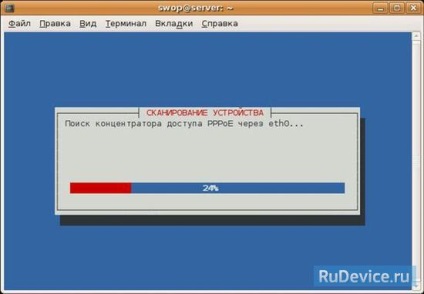
5. Apoi, vi se va cere dacă doriți să utilizați opțiunile implicite (adăugând automat traseul implicit) și noauth (nu necesită autentificarea serverului PPPoE) și să eliminați opțiunea nodetach. Toate aceste acțiuni sunt necesare pentru o conexiune reușită - selectați Da;
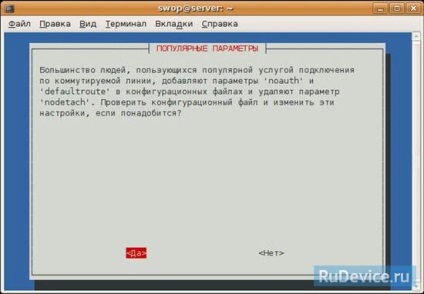
6. Următorul pppoeconf va solicita login-ul PPPoE. Ca exemplu, introduceți username_ll123; Trebuie să introduceți datele de autentificare furnizate de ISP. Introduceți datele de conectare și faceți clic pe "OK".
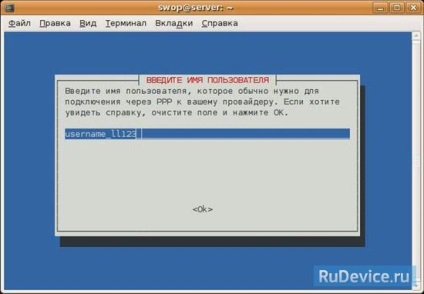
7. Apoi introduceți parola. Și din nou - "Ok". Aveți grijă atunci când introduceți o parolă. În cazul unei erori, puteți repeta configurația cu pppoeconf.
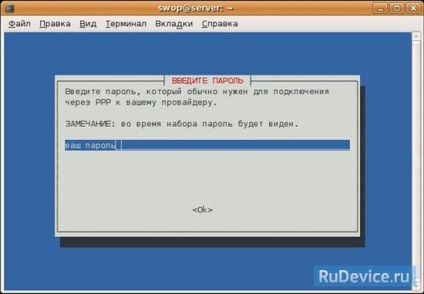

9. Pentru a evita posibile probleme de conectare, limitați mărimea MSS la 1452 octeți (parametrul tehnic al teancului TCP / IP). Alegeți Da;

10. Doriți să stabiliți o conexiune când PC-ul este pornit? În cazul general - Da; Poți să faci cât vrei.
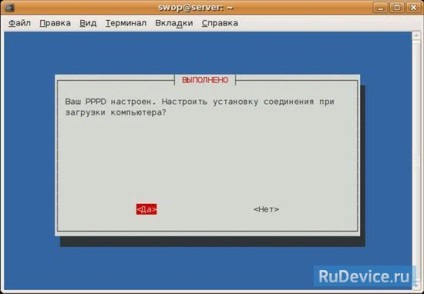
11. Vreți să vă conectați acum? Desigur, Da;
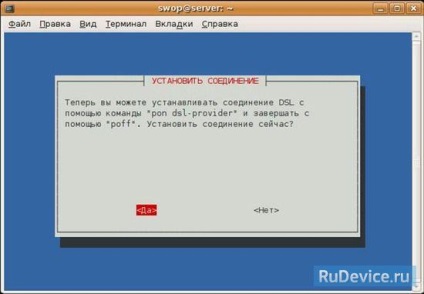
Aceasta finalizează ajustarea. Acum puteți deschide browserul și puteți verifica dacă totul funcționează. Vă reamintim că în orice moment puteți rupe conexiunea cu comanda sudo poff dsl-provider și puteți stabili o conexiune cu comanda furnizorului sudo pon dsl.
Articole similare
Trimiteți-le prietenilor: